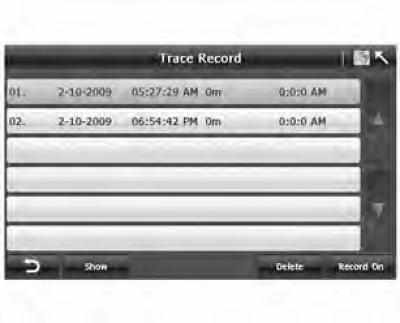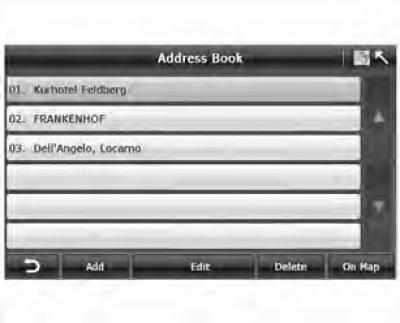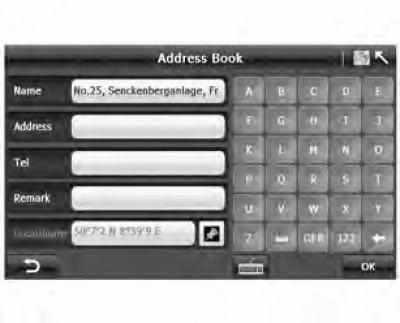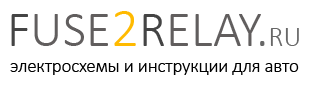Настройка
Содержание
Рис. 6.1 Карта свободной навигации
Рис. 6.2 Карта навигации по маршруту
В настройках предоставлен набор вариантов, который позволяет настроить систему А-Navi под ваши требования.
На экране «Settings» («Настройки») в Free Navi Menu («Меню свободной навигации») или Route Navi Menu («Меню навигации по маршруту») доступно 11 настроек.
Рис. 6.3 Настройки_1
Рис. 6.4 Настройки_2
1. Громкость
Рис. 6.5 Громкость
- Нажмите «Volume» («Громкость») на экране «Settings» («Настройки») (рис. 6.3), чтобы перейти к экрану «Volume» («Громкость») (рис. 6.5).
- Нажмите «-«, чтобы уменьшить громкость, или «+», чтобы увеличить громкость.
- Нажмите
, чтобы выключить звук.
После настройки системы нажмите «OK», и система сохранит ваши настройки, после чего вернется на экран «Settings» («Настройки»).
2. Предупреждение: об опасности
Предупреждение: о превышении допустимой скорости выдается, когда вы превышаете максимально допустимую скорость на данной дороге.
Данная настройка позволяет вам решать, хотите ли вы получать оповещение о превышении максимально допустимой скорости или нет.
Рис. 6.6 Предупреждения об опасности
- Нажмите «Safety Alert» («Предупреждения об опасности») на экране «Settings» («Настройки») (рис. 6.3), чтобы перейти к экрану «Safety Alert» («Предупреждения об опасности») (рис. 6.6).
Когда включается предупреждение о превышении максимально допустимой скорости, вы можете установить допустимое отклонение в пределах 0%, 5%, 10%, 15% и 20%.
3. Регистрация информации о маршруте
Система А-Navi регистрирует всю информацию об определении положения, полученную от приемника GPS во время навигации. При этом на карте прорисовывается путь, что позволяет вам просматривать историю маршрутов после запуска системы в следующий раз. Данная функция очень полезна при езде в малонаселенных районах, таких как пустыни или леса.
Рис. 6.7 Регистрация информации о маршруте
- Нажмите «Record On» («Включить запись»), чтобы включить запись маршрута, или «Record Off’ («Выключить запись»), чтобы отключить запись маршрута.
- Все записи о маршрутах будут отображаться на экране. Если выбрать одну запись и нажать «Show» («Показать»), на экране отобразится запись маршрута.
4. Управление адресной книгой
В системе А-Navi может сохраняться до 100 адресов/точек интереса.
Рис. 6.8 Управление адресной книгой
- нажмите touch «Add» («Добавить»), чтобы перейти в меню поиска для поиска/добавления адреса/точки интереса в адресную книгу.
- Нажмите «Delete» («Удалить»), чтобы удалить одну запись в адресной книге.
- Нажмите «On Map» («На карте»), чтобы просмотреть местоположение адреса на карте.
- нажмите «Edit» («Правка») для перехода на страницу «Address Book Edit» (Редактирование адресной книги).
Рис. 6.9 Редактирование адресной книги
- Коснитесь поля, которое вы хотите изменить, и, после того как курсор перейдет в это поле, введите данные с помощью клавиатуры. Нажмите «123» или «SYM», чтобы изменить формат ввода.
Рис. 10 Выбор символа точки интереса
Переключение режимов «день/ночь»
Система А-Navi позволяет вручную или автоматически регулировать цветовую схему карты в соответствии с различной освещенностью днем и ночью.
Рис. 6.10 Переключение режимов «День/ночь»
- Когда включен режим «Manually» («Вручную»), вы можете самостоятельно переключаться между дневным и ночным режимами карты. Функция ручного переключения отключает автоматический режим и наоборот.
- Когда включен режим «Automatic» («Автоматически»), необходимо задать дневное время.
Дневное время может начинаться с «5:00-9:00» и заканчиваться в «17:00-21:00».
6. Установка домашнего адреса
Рис. 6.11 Настройки
- Нажмите «Set Home Address» («Задать домашний адрес») и перейдите в меню «Search» («Поиск»).
7. Состояние GPS
Рис. 6.12 Состояние GPS
- На экране «Settings» («Настройки») (рис. 6.3) нажмите кнопку «GPS Status» («Состояние GPS»), чтобы отобразить экран состояния GPS (рис. 6.12).
На экране «GPS Status» («Состояние GPS») можно просмотреть следующую информацию:
- 1. GPS активен: сигнал спутников GPS принимается. GPS неактивен: сигнал спутников GPS отсутствует.
- 2. Положение спутников: расположение спутников относительно вашего текущего положения.
Информация по определению местоположения:
- 1. Дата: дата привязки GPS, например 13-02;
- 2. Время: время привязки GPS (всегда показывается по Гринвичу), например 15:20:34
- 3. Скорость автомобиля: скорость привязки GPS.
- 4. Высота: высота привязки GPS.
- 5. HDOP: фактор снижения точности при определении положения в горизонтальной плоскости
- 6. Количество спутников: 8
- 7. Долгота: долгота по GPS, например, 8°34’27E
- 8. Широта: широта по GPS, например, 47°24’51N
8. Language (язык)
Рис. 6.13 Выбор языка
- Вы можете выбрать язык голосового сопровождения и интерфейса программы, нажав на значок языка.
- Нажмите «ОК», чтобы вернуться на страницу «Settings» («Настройки»).
9. Автомобили с правым/левым рулем
Рис. 6.14 Настройки_2
Для лучшего обзора в системе А-Navi предусмотрена различная раскладка пользовательского интерфейса для автомобилей с правым/левым рулем.
Рис. 6.15 Левостороннее управление
Рис. 6.16 Правостороннее управление
10. Единица измерения
Рис. 6.17 Настройки_2
Можно задать единицу измерения расстояния: в километрах или милях.
11. Отображение скорости движения ВКЛ/ВЫКЛ
Рис. 6.18 Настройки_2
Как правило, скорость движения автомобиля отображается на карте навигации.
Однако скорость движения автомобиля не всегда верна из-за отклонения сигнала GPS. Данная функция позволяет вам включать/выключать функцию отображения скорости.
Если вы видите символ «Display On» («Отображение вкл.»), то скорость вашего автомобиля не отображается. Нажмите на данную кнопку, чтобы включить функцию отображения скорости движения, и наоборот.
12. О системе
Рис. 6.19 О программе
Нажав на кнопку «About», можно просмотреть информацию о системе А-Navi:
- A. Модель
- B. Версия программного обеспечения
- C. Версия карты